Ничто не сравнится с переводчиком-человеком, но Google Translate и другие программные решения превратились в достойные альтернативы для помощи с базовыми переводами. Нужно английское слово, переведенное на немецкий? Нет проблем — но что если вам нужно поговорить с кем-то, кто не говорит на вашем языке? Способен ли Google Translate сделать это? Ответ не совсем.
Хотя в Google Translate есть режим разговора, который переводит обе стороны разговорного разговора между двумя разными языками, он немного пуст и неэффективен. Возможно, вы могли бы поговорить с кем-то еще в Google Translate, но перед тем, как перейти к нему, нужно поработать. Есть также Google Pixel Buds, которые обеспечивают перевод в реальном времени, но они работают только с Google Pixel и обойдутся вам в $ 129.
Если вы ищете бесплатную опцию, Voice Translator от Alive Mobile является улучшением для Google Translate и других подобных приложений, позволяя вам эффективно превратить ваш iPhone в мгновенного переводчика.
Шаг 1: Скачать голосовой переводчик
Голосовой переводчик — Alive доступен на iOS и скоро появится на Android. По словам его разработчиков, это первое в мире приложение для голосового перевода с 5 встроенными механизмами перевода, которое дает вам более точные переводы, чем другие приложения. Для текстовых переводов поддерживается более 115 языков, а для голосовых переводов — 36 языков.
- Ссылка в App Store: Голосовой переводчик — Alive (бесплатно)

Шаг 2: Выберите языки
В отличие от Google Translate, Voice Translator специально предназначен для двустороннего мгновенного перевода в режиме реального времени, хотя вы также можете выполнять обычный перевод текста. Откройте приложение, и вы сможете выбрать, с какими двумя языками — арабским, английским, китайским, французским, корейским и испанским — вы хотите поговорить. Просто нажмите на значки флага в верхней части, чтобы изменить язык. Перевод текста в текст доступен, нажав на значок в верхнем левом углу.


Шаг 3: Начните разговор
Когда вы будете готовы начать разговор с кем-то, нажмите на кнопку с вашим языком и говорите. Приложение распознает, когда вы закончите говорить, и мгновенно переведет ваши слова вслух. Вы также можете нажать на кнопку языка, чтобы немедленно остановить его. Передайте разговор следующему человеку, чтобы продолжить разговор. Каждый раз, когда вы заканчиваете говорить, появляется сообщение о том, что вы сказали, а также о переводе. Если в любой момент вы хотите повторить перевод, нажмите на значок звука в каждом пузыре.


Шаг 4: отредактируйте свой разговор (если необходимо)
Если приложение неправильно расшифровывает то, что вы говорите, нажмите на текст в верхней части окна и введите то, что вы хотите сказать. Перевод ниже будет обновляться вместе с любыми внесенными вами изменениями. Если то, что вы сказали, правильно, но перевод выглядит неправильно, нажмите на текст перевода внизу каждого пузыря, чтобы просмотреть больше переводов. У вас есть четыре варианта на выбор — главное преимущество в том, что пять переводчиков работают в одном.


Шаг 5: Воспользуйтесь преимуществами нескольких инструментов
Еще одна особенность, которая отличает Voice Translator от Google Translate, — это набор инструментов, доступных для перевода. Чтобы получить доступ к этим инструментам, нажмите кнопку меню в правом верхнем углу: они включают фотографии, браузер, карты и калькулятор.

С помощью функции «Фотографии» вы можете добавить любое изображение с вашего телефона в переводчик. Это полезно, если у вас есть длинный список вещей для обсуждения, которые вы не можете запомнить. Пузыри перевода появятся под фотографией. Браузер позволяет просматривать веб-страницы внутри переводчика. Если вы ищете ресторан или бар, и вам нужна помощь в его поиске, например, в другой стране, вы можете сделать все это с помощью Voice Translator.


Калькулятор добавляет калькулятор в ваш переводчик, а приложение «Карты» позволяет находить маршруты в приложении.


Шаг 6: Управление настройками
Наконец, у вас есть настройки, с помощью которых вы можете управлять несколькими функциями, такими как скорость голоса и определение конца речи. Если вы обнаружите, что переводчик продолжает вас отключать, когда вы пытаетесь говорить, отключите функцию «Определить конец речи». Здесь вы также можете перейти на Премиум-версию с неограниченными переводами, автономными переводами и без рекламы.


Приложение в настоящее время находится в бета-версии, так что следите за улучшениями и дополнительными функциями в ближайшем будущем.
Оцените статью!

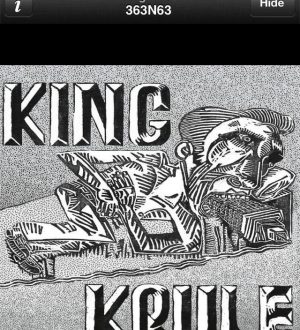

Отправляя сообщение, Вы разрешаете сбор и обработку персональных данных. Политика конфиденциальности.